在 Excel 中將數字轉換為文字 – 完整指南
將數字轉換為書寫文字通常用於財務報告、法律文件、發票或支票。雖然 Excel 本身不提供此功能,但有幾種可靠的方法可以實現,從內建的 Microsoft 365 函數到 VBA 使用者自訂函數以及強大的第三方外掛程式。這份完整指南將帶您了解每種方法,突出它們的優缺點,並幫助您選擇最適合您特定需求的方法。

在 Excel 中將數字轉換為文字的方法
本節介紹了三種將貨幣數字轉換為文字的有效方法。選擇最符合您的 Excel 版本和使用情況的方法。
方法 1:使用新的內建函數(僅限 Microsoft 365)
如果您使用的是 Microsoft 365 的 Excel,您可以利用新的 TRANSLATE 函數,透過創意公式組合輕鬆地將貨幣數字轉換為文字。
如下方截圖所示,要將範圍 A2:A5 中的貨幣數字轉換為文字,您可以應用以下公式來完成。

- 選擇一個空白單元格(例如 B2),輸入下方公式。 =PROPER(SUBSTITUTE(SUBSTITUTE(LOWER(TRANSLATE(BAHTTEXT(B9),"th","en")),"baht","dollars"),"satang","cents"))
- 按下「Enter」鍵並將「填滿控制點」向下拖動以應用於其他行。

公式的工作原理:
- BAHTTEXT: 將數字轉換為泰銖文字(例如,“หนึ่งบาทถ้วน”)。
- TRANSLATE(...,"th","en"): 將文字從一種語言翻譯成另一種語言(需要 Microsoft 365)。在此例子中,它將泰語翻譯成英文。
- LOWER(): 將整個字符串轉換為小寫以保持一致性。
- SUBSTITUTE(): 替換貨幣詞語如“baht”和“satang”為您所需的術語。
- PROPER(): 將每個單詞的第一個字母大寫以進行適當格式化。
適應其他貨幣:
上述公式輸出美元。您可以通過替換主要和次要單位來自定義其他貨幣:
- 將“dollars”替換為目標貨幣的主要單位,例如英鎊的“pounds”。
- 將“cents”替換為次要單位,例如英鎊的“pence”。
下表列出了兼容的貨幣及其對應的公式:
| 貨幣 | 主要單位替換 | 次要單位替換 | 範例公式(假設值在單元格 A2 中) |
|---|---|---|---|
| USD | dollars | cents | =PROPER(SUBSTITUTE(SUBSTITUTE(LOWER(TRANSLATE(BAHTTEXT(A2),"th","en")),"baht","dollars"),"satang","cents")) |
| GBP | pounds | pence | =PROPER(SUBSTITUTE(SUBSTITUTE(LOWER(TRANSLATE(BAHTTEXT(A2),"th","en")),"baht","pounds"),"satang","pence")) |
| EUR | euros | cents | =PROPER(SUBSTITUTE(SUBSTITUTE(LOWER(TRANSLATE(BAHTTEXT(A2),"th","en")),"baht","euros"),"satang","cents")) |
| MYR | ringgit | sen | =PROPER(SUBSTITUTE(SUBSTITUTE(LOWER(TRANSLATE(BAHTTEXT(A2),"th","en")),"baht","ringgit"),"satang","sen")) |
此方法的限制:
- 僅在 Microsoft 365 的 Excel 中有效(由於 TRANSLATE() 函數)。
- 輸出高度依賴 BAHTTEXT() 格式的準確性。
- 此方法適用於像泰銖那樣具有主要單位和次要單位(例如美元和美分)的貨幣。不建議用於不遵循類似貨幣結構的貨幣。
方法 2:使用 VBA 使用者自訂函數
在本節中,您將學習如何使用基於 VBA 的使用者自訂函數 (UDF) 將數值轉換為英文貨幣文字——特別是默認針對美國美元 (USD) 定製。
步驟 1:插入 VBA 程式碼
- 打開您希望使用此功能的工作表。
- 按 “Alt” + “F11” 打開 “Microsoft Visual Basic for Applications” 視窗。
- 在編輯器中,點擊 “插入” > “模塊”,並粘貼以下 VBA 程式碼。
Function SpellNumberToEnglish(ByVal pNumber) 'Update by Extendoffice Dim Dollars, Cents arr = Array("", "", " Thousand ", " Million ", " Billion ", " Trillion ") pNumber = Trim(Str(pNumber)) xDecimal = InStr(pNumber, ".") If xDecimal > 0 Then Cents = GetTens(Left(Mid(pNumber, xDecimal + 1) & "00", 2)) pNumber = Trim(Left(pNumber, xDecimal - 1)) End If xIndex = 1 Do While pNumber <> "" xHundred = "" xValue = Right(pNumber, 3) If Val(xValue) <> 0 Then xValue = Right("000" & xValue, 3) If Mid(xValue, 1, 1) <> "0" Then xHundred = GetDigit(Mid(xValue, 1, 1)) & " Hundred " End If If Mid(xValue, 2, 1) <> "0" Then xHundred = xHundred & GetTens(Mid(xValue, 2)) Else xHundred = xHundred & GetDigit(Mid(xValue, 3)) End If End If If xHundred <> "" Then Dollars = xHundred & arr(xIndex) & Dollars End If If Len(pNumber) > 3 Then pNumber = Left(pNumber, Len(pNumber) - 3) Else pNumber = "" End If xIndex = xIndex + 1 Loop Select Case Dollars Case "" Dollars = "No Dollars" Case "One" Dollars = "One Dollar" Case Else Dollars = Dollars & " Dollars" End Select Select Case Cents Case "" Cents = " and No Cents" Case "One" Cents = " and One Cent" Case Else Cents = " and " & Cents & " Cents" End Select SpellNumberToEnglish = Dollars & Cents End Function Function GetTens(pTens) Dim Result As String Result = "" If Val(Left(pTens, 1)) = 1 Then Select Case Val(pTens) Case 10: Result = "Ten" Case 11: Result = "Eleven" Case 12: Result = "Twelve" Case 13: Result = "Thirteen" Case 14: Result = "Fourteen" Case 15: Result = "Fifteen" Case 16: Result = "Sixteen" Case 17: Result = "Seventeen" Case 18: Result = "Eighteen" Case 19: Result = "Nineteen" Case Else End Select Else Select Case Val(Left(pTens, 1)) Case 2: Result = "Twenty " Case 3: Result = "Thirty " Case 4: Result = "Forty " Case 5: Result = "Fifty " Case 6: Result = "Sixty " Case 7: Result = "Seventy " Case 8: Result = "Eighty " Case 9: Result = "Ninety " Case Else End Select Result = Result & GetDigit(Right(pTens, 1)) End If GetTens = Result End Function Function GetDigit(pDigit) Select Case Val(pDigit) Case 1: GetDigit = "One" Case 2: GetDigit = "Two" Case 3: GetDigit = "Three" Case 4: GetDigit = "Four" Case 5: GetDigit = "Five" Case 6: GetDigit = "Six" Case 7: GetDigit = "Seven" Case 8: GetDigit = "Eight" Case 9: GetDigit = "Nine" Case Else: GetDigit = "" End Select End Function
- 按 “Alt” + “Q” 返回工作表。
步驟 2:應用該函數
- 在單元格中,輸入以下公式並按 “Enter” 鍵。 =SpellNumberToEnglish(A2)
- 然後拖動填充柄以應用於其他行。您的數字現在將被拼寫成文字,例如:

適應其他貨幣:
該函數輸出的值是以 “Dollar(s)” 和 “Cent(s)” 表示,這些都是硬編碼的,只適用於美元。如果您想將數字轉換為其他貨幣,例如 “英鎊”,則需要手動更改以下代碼行中的主要和次要單位。
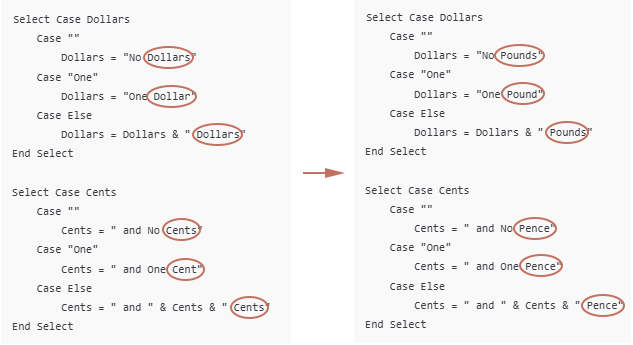
將工作簿保存為啟用宏的文件
默認情況下,除非將工作簿保存為啟用宏的工作簿,否則 VBA 函數不會保留:
- 按 “Ctrl” + “S” 保存。
- 並在彈出的關於宏的消息中選擇 “返回” 按鈕。 注意:如果彈出窗口僅顯示 “是”、“否” 和 “幫助”,請點擊 “否”。

- 在 “另存為” 窗口中。
- 選擇保存位置。
- 在 “保存類型” 下拉列表中選擇 “Excel 啟用宏的工作簿 (*.xlsm)”。
- 點擊 “保存”。

SpellNumberToEnglish VBA 函數的限制
- 此函數僅生成英文結果。
- 它不支持其他語言(例如法語、德語),也不處理貨幣單位在數字前的貨幣結構(例如印度英語中的“盧比一百”)。
- 如果未將工作簿保存為啟用宏的工作簿 (.xlsm),關閉 Excel 時該函數將丟失。
- 如果保存為普通的 .xlsx 文件,所有 VBA 程式碼將被刪除。
- 將啟用宏的文件發送給他人時,打開時會觸發“安全警告 – 已禁用宏”的提示。
- 一些用戶可能會猶豫是否啟用宏,擔心潛在的安全風險,並可能選擇不使用該文件。
- 任何對貨幣術語或格式的更改都需要手動編輯 VBA 程式碼。
- 對於不熟悉宏或腳本的用戶來說並不理想。
方法 3:使用 Kutools for Excel(無需公式或 VBA)
如果安裝了 “Kutools for Excel”,可以使用其 “Numbers to Words” 功能將數字轉換為英文(貨幣或純文本)、數十種其他語言和貨幣,例如歐元、英鎊、日元等。
如果您正在尋找一種無需編碼、用戶友好且多功能的解決方案來在 Excel 中將數字轉換為文字,Kutools for Excel 提供了一個專門的“Numbers to Words”功能,支持:
- 英文(美元、英鎊、歐元等)
- 數十種其他語言和貨幣(例如日元、印度盧比、人民幣)
- 貨幣格式或純文字(例如,“一百二十三”而不是“一百二十三美元”)
使用步驟:
- 選擇包含要轉換數字的單元格。
- 選擇 “Kutools” > “內容” > “Numbers to Words”。
- 在 “Numbers to Currency Word” 對話框中,您需要:
- 選擇您偏好的語言和貨幣樣式(例如,英文 – 美國用於美元)
- 點擊 “確定”。

可選:勾選 “Not converted to currency” 如果您想要純英文單詞(沒有 “美元” 或 “美分”)。
根據您的設置,所選數字現在將被轉換為相應的貨幣單詞。
Kutools for Excel - 超過 300 種必備工具,讓 Excel 功能更強大。永久免費享受 AI 功能!立即獲取
反向操作:將貨幣文字轉換為數字
如果您有一系列以英文單詞書寫的貨幣金額,例如:
並且您想將它們轉換為實際數字在 Excel 中(例如,123.45),您可以按照以下方式使用自定義 VBA 使用者自訂函數 (UDF)。

步驟 1:打開 VBA 編輯器並插入 VBA 程式碼
- 打開您的 Excel 工作簿。
- 按 “Alt” + “F11” 打開 “Microsoft Visual Basic for Applications (VBA)” 編輯器。
- 在 VBA 編輯器中,點擊 “插入” > “模塊”。
- 複製並粘貼以下 VBA 程式碼到空白模塊窗口中:
Function WordsToNumber(ByVal Txt As String) As Double 'Updated by Extendoffice Dim x As Object: Set x = CreateObject("Scripting.Dictionary") Dim units, tens, specials Dim part As String, parts() As String Dim total As Double, partial As Double, multiplier As Double Dim i As Long, word As String Txt = LCase(Trim(Txt)) Txt = Replace(Txt, ",", "") Txt = Replace(Txt, "-", " ") Txt = Replace(Txt, " and ", " ") Txt = Replace(Txt, " ", " ") ' Setup basic number words x.Add "zero", 0: x.Add "one", 1: x.Add "two", 2: x.Add "three", 3 x.Add "four", 4: x.Add "five", 5: x.Add "six", 6: x.Add "seven", 7 x.Add "eight", 8: x.Add "nine", 9: x.Add "ten", 10: x.Add "eleven", 11 x.Add "twelve", 12: x.Add "thirteen", 13: x.Add "fourteen", 14 x.Add "fifteen", 15: x.Add "sixteen", 16: x.Add "seventeen", 17 x.Add "eighteen", 18: x.Add "nineteen", 19: x.Add "twenty", 20 x.Add "thirty", 30: x.Add "forty", 40: x.Add "fifty", 50 x.Add "sixty", 60: x.Add "seventy", 70: x.Add "eighty", 80 x.Add "ninety", 90: x.Add "hundred", 100: x.Add "thousand", 1000 x.Add "million", 1000000: x.Add "billion", 1000000000 Dim dollarPart As String, centPart As String Dim dollarValue As Double, centValue As Double ' Split into dollars and cents If InStr(Txt, "dollar") > 0 Then dollarPart = Trim(Split(Txt, "dollar")(0)) End If If InStr(Txt, "cent") > 0 Then centPart = Trim(Split(Txt, "cent")(0)) If InStr(centPart, "dollar") > 0 Then centPart = Trim(Split(centPart, "dollar")(1)) End If End If dollarValue = ParseWordsToNumber(dollarPart, x) centValue = ParseWordsToNumber(centPart, x) WordsToNumber = dollarValue + centValue / 100 End Function Private Function ParseWordsToNumber(ByVal Txt As String, x As Object) As Double Dim parts() As String: parts = Split(Txt, " ") Dim total As Double, current As Double Dim i As Long, val As Double For i = 0 To UBound(parts) If x.exists(parts(i)) Then val = x(parts(i)) Select Case val Case 100 If current = 0 Then current = 1 current = current * val Case Is >= 1000 If current = 0 Then current = 1 total = total + current * val current = 0 Case Else current = current + val End Select End If Next i total = total + current ParseWordsToNumber = total End Function
步驟 2:在您的表格中應用該函數
- 按 “Alt” + “Q” 返回 Excel。
- 在任何空單元格中,輸入此公式並按 “Enter” 鍵。將 “填滿控制點” 向下拖動以獲取其餘結果。 =WordsToNumber(A2)

結論
將數字轉換為文字——或文字轉回數字——不是 Excel 原生提供的功能,但本指南表明根據您的需求有多種實用的解決方案:
- Microsoft 365 用戶可以利用現代內建函數如 TRANSLATE 將貨幣數字轉換為英文單詞,特別是對於遵循“主單位+輔單位”結構的貨幣。
- VBA 使用者自訂函數在將數字轉換為文字以及將貨幣文字轉換回數值方面提供了更大的靈活性。然而,它們附帶與宏相關的安全問題,最適合熟悉編程的用戶。
- Kutools for Excel 提供了最簡單、最多語言支持且功能豐富的選項——無需公式或編程,涵蓋數十種貨幣和語言。
- 如果需要將文字轉換回數字,VBA 解決方案能有效地填補這一空白,儘管可能需要清理(例如刪除逗號)以獲得準確的結果。
無論您是在準備財務文件、自動化支票打印還是增強數據展示,選擇正確的方法有助於您實現專業且準確的輸出。
最佳 Office 生產力工具
| 🤖 | Kutools AI 助手:以智能執行為基礎,革新數據分析 |生成程式碼 | 創建自訂公式 | 分析數據並生成圖表 | 調用 Kutools 增強函數… |
| 熱門功能:查找、選取項目的背景色或標記重複值 | 刪除空行 | 合併列或單元格且不遺失數據 | 四捨五入(免公式)... | |
| 高級 LOOKUP:多條件 VLookup|多值 VLookup|多表查找|模糊查找... | |
| 高級下拉列表:快速創建下拉列表 |依賴型下拉列表 | 多選下拉列表... | |
| 列管理器:添加指定數量的列 | 移動列 | 切換隱藏列的顯示狀態 | 比較區域及列... | |
| 精選功能:網格聚焦 | 設計檢視 | 增強編輯欄 | 工作簿及工作表管理器 | 資源庫(快捷文本) | 日期提取器 | 合併資料 | 加密/解密儲存格 | 按列表發送電子郵件 | 超級篩選 | 特殊篩選(篩選粗體/傾斜/刪除線...)... | |
| 15 大工具集:12 項文本工具(添加文本、刪除特定字符…)|50+ 儀表 類型(甘特圖等)|40+ 實用 公式(基於生日計算年齡等)|19 項插入工具(插入QR码、根據路徑插入圖片等)|12 項轉換工具(金額轉大寫、匯率轉換等)|7 項合併與分割工具(高級合併行、分割儲存格等)|...及更多 |
運用 Kutools for Excel,全面提升您的 Excel 技能,體驗前所未有的高效。 Kutools for Excel 提供超過300 項進階功能,讓您提升工作效率、節省時間。 點此尋找您最需要的功能...
Office Tab 為 Office 帶來分頁介面,讓您的工作更加輕鬆簡單
- 在 Word、Excel、PowerPoint 中啟用分頁編輯與閱讀。
- 在同一視窗的新分頁中打開與創建多份文件,而非開啟新視窗。
- 提升您的生產力50%,每日可幫您減少數百次鼠標點擊!
所有 Kutools 外掛,一次安裝
Kutools for Office 套裝整合了 Excel、Word、Outlook 和 PowerPoint 的外掛,外加 Office Tab Pro,非常適合需要跨 Office 應用程式協同作業的團隊。
- 全合一套裝 — Excel、Word、Outlook及 PowerPoint 外掛 + Office Tab Pro
- 一鍵安裝,一份授權 — 幾分鐘完成設置(支援 MSI)
- 協同運作更順暢 — Office 應用間無縫提升生產力
- 30 天全功能試用 — 無需註冊、無需信用卡
- 最超值 — 一次購買,節省單獨外掛費用






